Визитка турагентства - создаем по образцу!
В 21 веке нет нужды подыскивать хорошего дизайнера, чтобы разработать оригинальный макет визитной карточки – всё можно сделать самостоятельно. Чтобы сделать это, вам пригодится программа для создания визиток, которая предлагает широчайший функционал. С её помощью можно проработать стиль, дизайн карточки, подобрать шрифты, формат и сохранить готовую работу для отправки в типографию.
Скачайте установочный дистрибутив «Конструктора Визиток» и установите его. Благодаря небольшому размеру файла, загрузка даже для обладателей медленного Интернета будет быстрой. Процесс установки максимально прост, поэтому с ним справится любой человек, обладающий хотя бы начальными навыками работы с компьютером. «Конструктор Визиток» совместим со всеми актуальными версиями Windows.
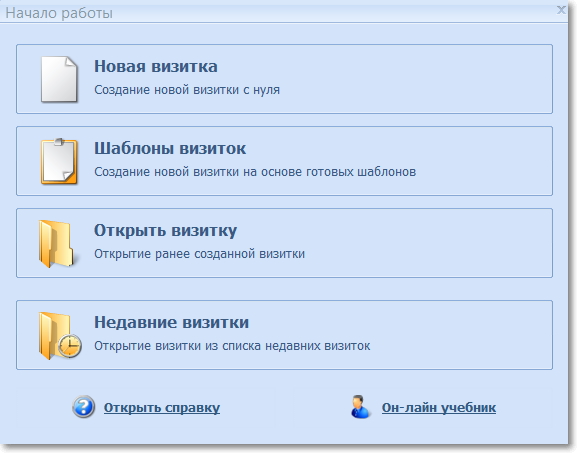
Чтобы попробовать свои силы и полноценной разработке дизайна, выберите на старте работы с программой опцию «Новая визитка». Здесь вы сможете полноценно настроить каждую мелочь и сделать вашу карточку идеально подходящей под особенности своего бизнеса.
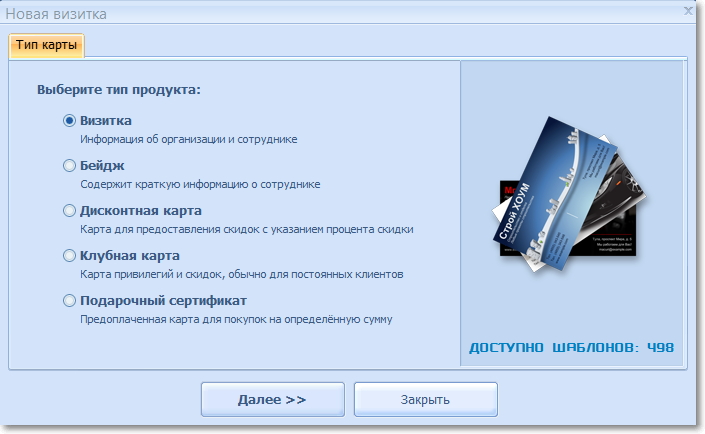
Выберите тип продукта – кликните на вариант «Визитка» и кликните «Далее». На следующем шаге нужно выбрать подходящий формат. Привычные всем визитки имеют стандарт 90х50 мм, однако с этой опцией можно и поэкспериментировать. Также, здесь настраивается размер выпуска для обрезки в типографии.
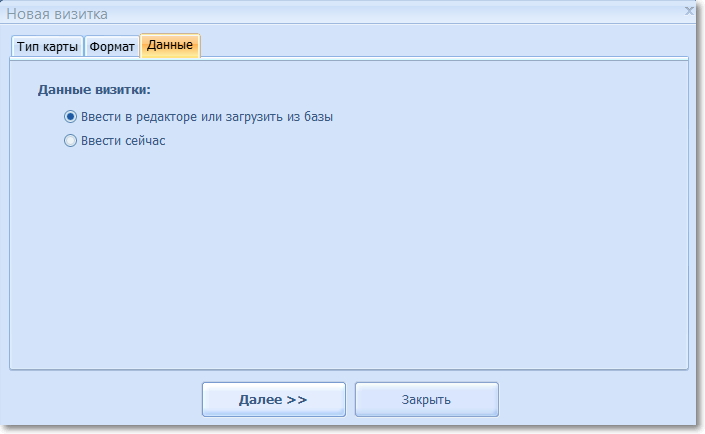
Шаг с заполнением данных является опциональным. Можно вписать их сразу или же добавить позже, перейдя в редактор. Следующий этап – выбор между работой на основе готовых шаблонов или создание карточки с нуля. Выбираем второй вариант, и двигаемся далее.
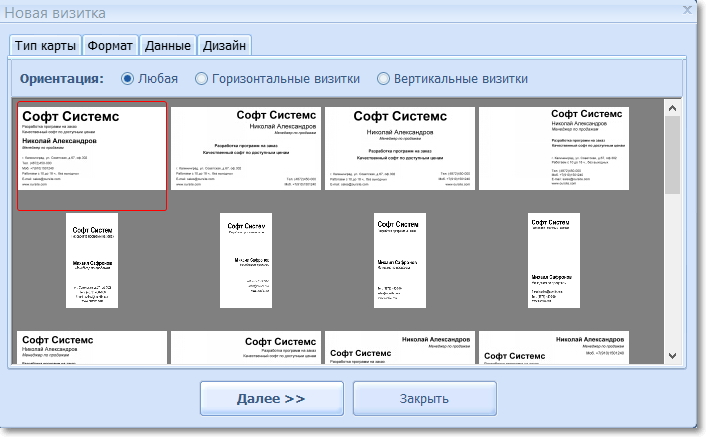
Здесь «Конструктор Визиток» предложит выбрать заготовку, которые нам предстоит в дальнейшем использовать. Все поля можно будет передвинуть в редакторе, поэтому выбирайте наиболее подходящую заготовку, чтобы облегчить задачу.
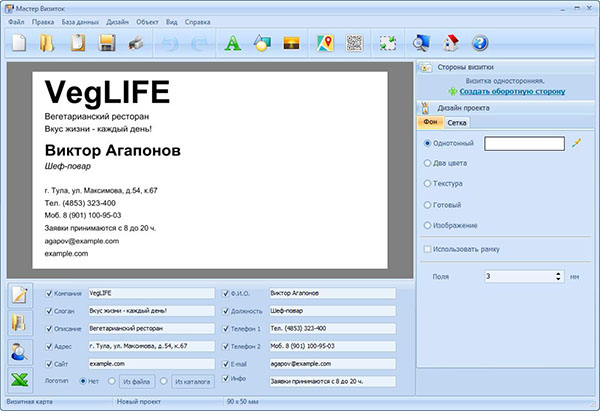
В первую очередь, в редакторе «Конструктора Визиток» стоит обратить внимание на нижнюю часть, в которой можно изменить поля с информацией. Вы можете написать свой текст, отключить любые ненужные поля, сняв с них галочки.
Чтобы передвинуть поле, кликните по нему непосредственно на самой визитке, а затем зажмите левую кнопку мыши и перетащите в новую позицию.
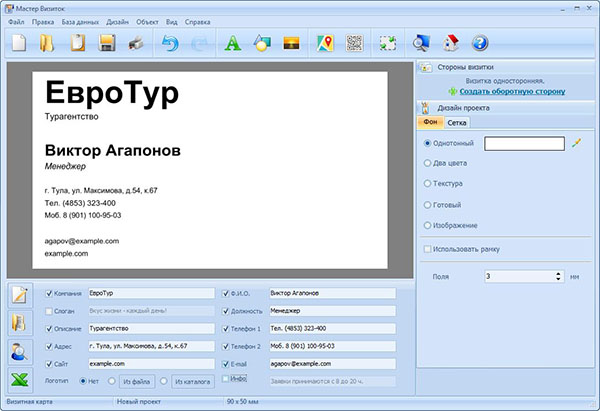
Хорошая визитка турагентства должна иметь привлекательный фон. Добавить его можно в правой части редактора, выбрав вкладку «Фон» и загрузив подходящее изображение.
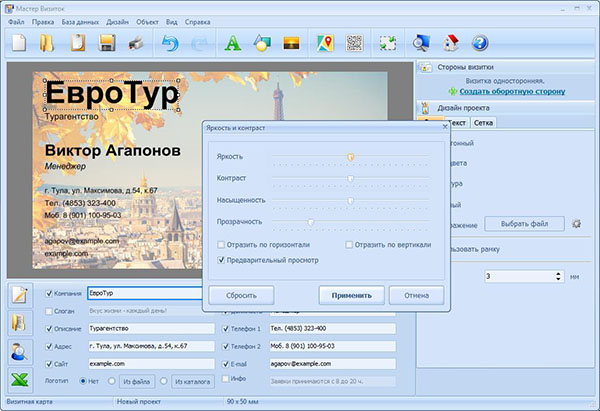
Нажав на шестерёнку справа от кнопки «Выбрать файл», можно настроить прозрачность, яркость и другие параметры фоновой картинки. Также, помимо изображения можно использовать заливку фона цветом, текстурой или готовыми решениями из коллекции программы (опция «Готовый»).
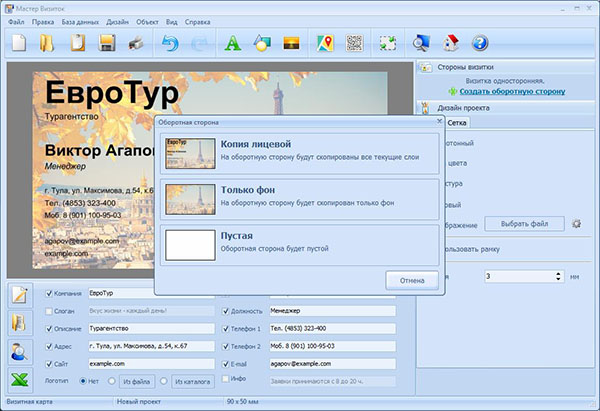
Кроме того, нелишним будет добавление оборотной стороны, так как двухсторонние визитки смотрятся куда солиднее односторонних. Сделать это можно при помощи кнопки «Создать оборотную сторону» в верхней части правой панели. На обороте можно расположить дубликат лицевой стороны, взять только фон, либо сделать пустую карточку, чтобы заполнить её с нуля.
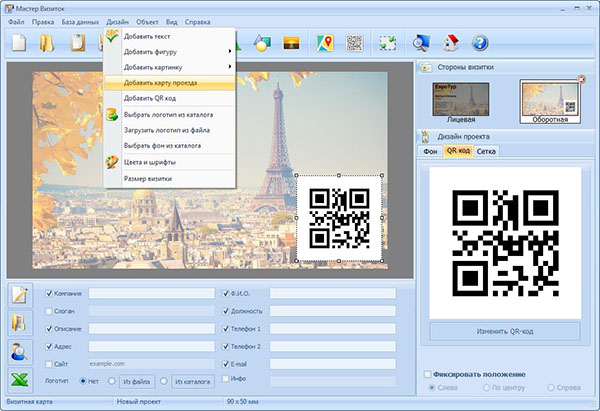
Оборот визитки можно заполнить при помощи карты проезда или QR-кода с адресом сайта. Для добавления этих объектов кликните на пункт «Дизайн» в верхнем меню «Конструктора Визиток» и выберите соответствующую опцию в списке.
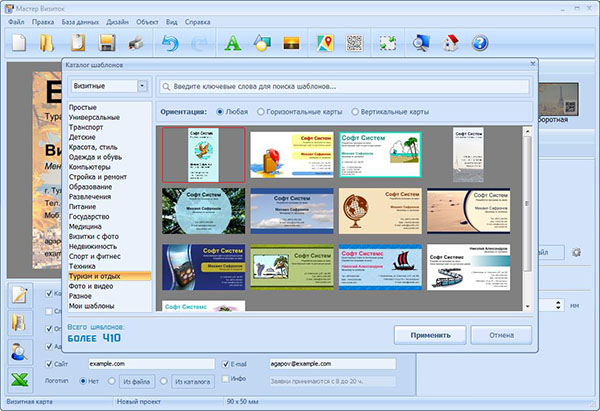
Шаблоны можно открыть из стартового меню, а также по клику на пункт верхнего меню «Файл», выбрав опцию «Каталог шаблонов». Заготовки удобно структурированы путём разбивки на тематические категории, что облегчает поиск подходящих вариантов для создания визитки. После выбора вы окажетесь в редакторе, работа с которым уже описана выше.
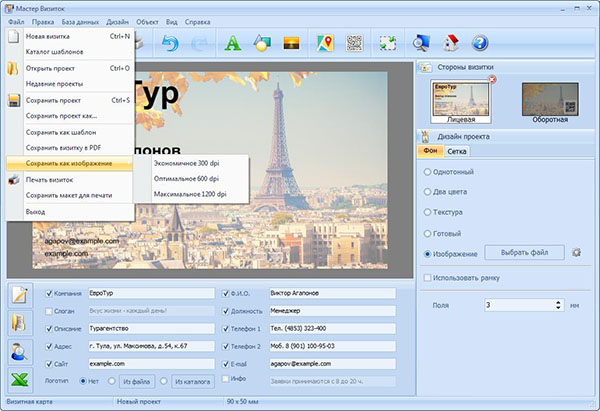
Все опции сохранения расположены под пунктом меню «Файл». Программа даёт возможности сохранить работу в файл проекта, чтобы иметь возможность редактирования в дальнейшем, также вы можете создать графический файл в наиболее популярных форматах и даже сделать макет для печати, указав нужный формат бумаги, поля для обрезки и другие настройки. Соблюдайте требования к макету визитки, чтобы при распечатке в типографии всё получилось, как надо.

Это образец визитки турагентства, которую можно создать в этой замечательной программе. Пробуйте, творите – и у вас получится!